pdf在线转cad
为了工作的需要,我们经常需要将不同格式的文件进行转换操作,通常情况下,这些格式的转换需要使用转换器完成,但是,下载专门的转换器会需要一定的时间和电脑空间,下边,我们就分享一下在线转换的方法,下边,我们结合pdf在线转cad的操作来演示一下在线转换器的使用,希望能够帮助到你哦!
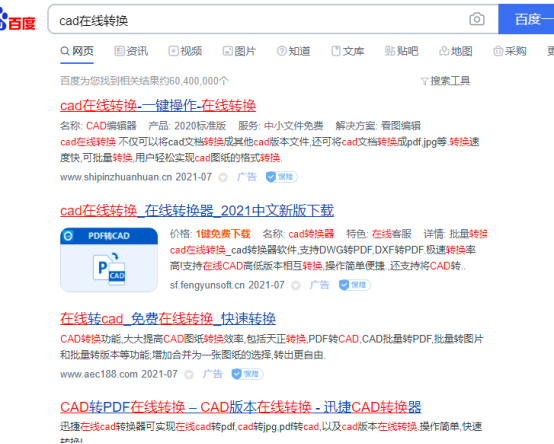
pdf在线转cad怎么做?
为了工作的需要,我们经常需要将不同格式的文件进行转换操作,通常情况下,这些格式的转换需要使用转换器完成,但是,下载专门的转换器会需要一定的时间和电脑空间,下边,我们就分享一下在线转换的方法,下边,我们结合pdf在线转cad的操作来演示一下在线转换器的使用,希望能够帮助到你哦!
1、打开常用浏览器,搜索在线cad转换关键词,一般就会跳转很多在线转换网站,我们可以随意选择,当然,最好是选择大众认可度较高的网站。
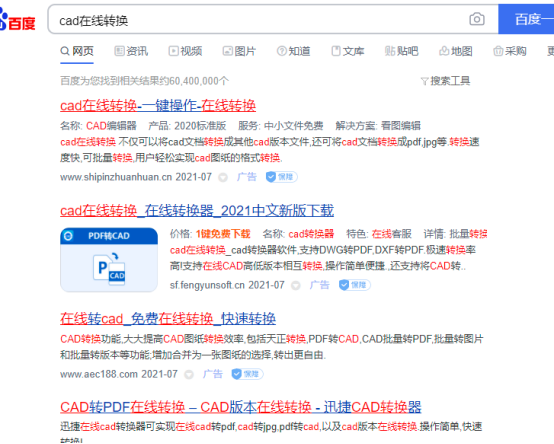
2、随后,进入网站,鼠标移至【在线转换】,将会看到很多转换选项。
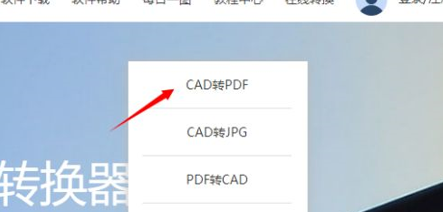
3、我们根据需要选择选项之后,点击进入转换页面,点击【点击选择文件】,在电脑保存位置上选择要转换的pdf文件。
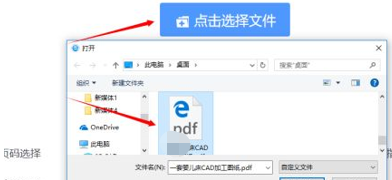
4、随后,我们双击添加,添加文件完成,随后,我们可以自定义页码和转换格式,最后点击【开始转换】按钮。
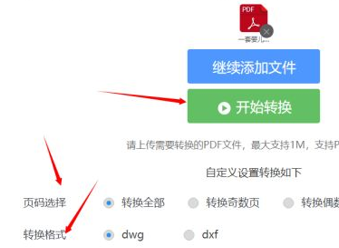
5、等待转换完成,我们可以点击查看,也可以选择保存路径将文件另存保存到电脑其他的位置。
pdf在线转cad的方法我们就分享到这里,通过这个分享,大家可以看到在线转换文件比下载转换器更加快捷、方便,如果你还没有下载安装转换器,可以试着使用在线转换的方法解决我们工作中遇到的文件转换问题哦!
本篇文章使用以下硬件型号:联想小新Air15;系统版本:win10;软件版本:迅捷CAD转换器。
pdf在线转cad教程
大部分使用cad软件制图的小伙伴都知道,一般从网络上下载的参考图纸的格式都是pdf形式的,使用起来肯定是没有cad格式的方便。其实pdf的文件是可以转换成cad格式的,操作起来也不是特别麻烦,接下来小编就给大家分享一期pdf在线转cad教程。
1,首先在360浏览器搜索栏搜索“迅捷cad转换器在线”并点击下面链接(如下图)。

2,然后进入网站,点击“PDF转CAD”(如下图)。
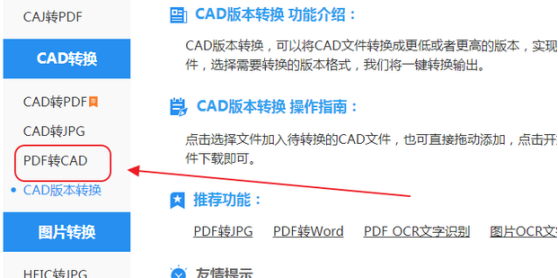
3,然后点击“点击选择文件”(如下图)。
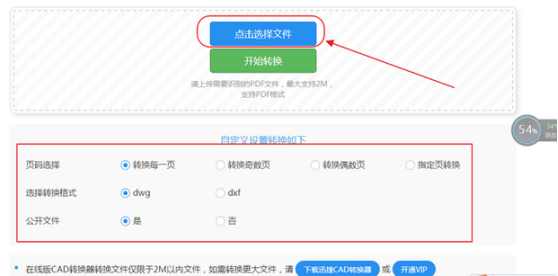
4,接着选择需要转换的文件,并点击“打开”(如下图)。
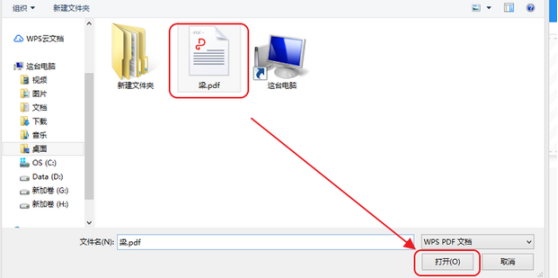
5,然后点击“开始转换”。

6,转换完成后点击“立即下载”(如下图)。

7,选择下载保存地址后点击“下载”(如下图)。
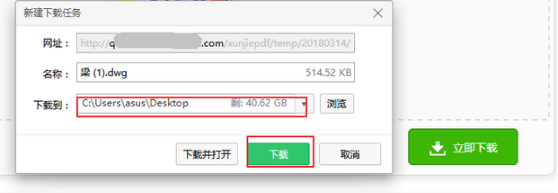
现在网络上有很多类似文件格式转换的软件,大部分都是可以利用起来的,但前提是要确保这个软件是正规的,不是病毒。好啦,今天的pdf在线转cad教程已经结束了,希望可以帮助到下载了很多pdf图纸的小伙伴们,这下你们就可以安心地使用啦!是不是已经蠢蠢欲动了呢?那还在等什么,赶紧按照小编的教程尝试一下吧!如果你认为本篇文章对你有很大的帮助,欢迎收藏分享本篇文章,小编希望这篇文章可以帮助到更多的人。
本篇文章使用以下硬件型号:联想小新Air15;系统版本:win10;软件版本:auto cad 2018。